Думаю, многие менеджеры сталкивались с необходимостью что-то срочно исправить в коммерческом предложении для нового перспективного клиента, подправить цифры в смете, всё это красиво оформить и отправить по электронной почте.
Или веб-разработчик, которому вдруг срочно необходимо исправить код в проекте, разрабатываемом в Visual Studio, выложить на хостинг и ответить клиенту, что всё уже работает…
Всё это можно сделать, когда находишься в офисе, или с собой рабочий ноутбук. А если ничего этого нет? Может быть ситуацию спасёт планшет с привычным набором ПО? Проверим.
Сегодня у нас на тесте новый планшет HP ElitePad 900, работающий под управлением операционной системы Windows 8.

Замечу, что мы не занимаемся профессионально тестированием оборудования, так что этот обзор скорее с точки зрения рядового пользователя подобных устройств, для которого важна в первую очередь возможность полноценно работать за пределами офиса, при этом, по возможности, использовать привычное программное обеспечение и не носить с собой громоздкий ноутбук.
Начнем. Первое впечатление от планшета – он тонкий. Полностью алюминиевый корпус. Очень качественно собран. Прекрасно смотрится. Впечатление добротной, дорогой вещи. Также по заявлению производителя, планшет не боится пыли и влаги, и надежно защищен от ударов. Проверять не будем :)


На мой взгляд, даже рядом с iPad от компании Apple – HP ElitePad 900 выглядит более серьезно и по-деловому.


Всю лицевую сторону закрывает защитное стекло Gorilla Glass 2, под которым расположен прекрасный экран с IPS матрицей, разрешением 1280x800 точек, которого вполне достаточно для 10” диагонали. Экран распознает до 5 одновременных касаний. На фоне некоторых устройств конкурентов – может показаться, что этого мало, но, я не могу представить реальную ситуацию, где требуется больше. Конечно, если не касаться игр, а тут у нас всё же, в первую очередь, устройство для работы. Чувствительность экрана прекрасная.

Снизу расположены два достаточно больших динамика с защитными сеточками.
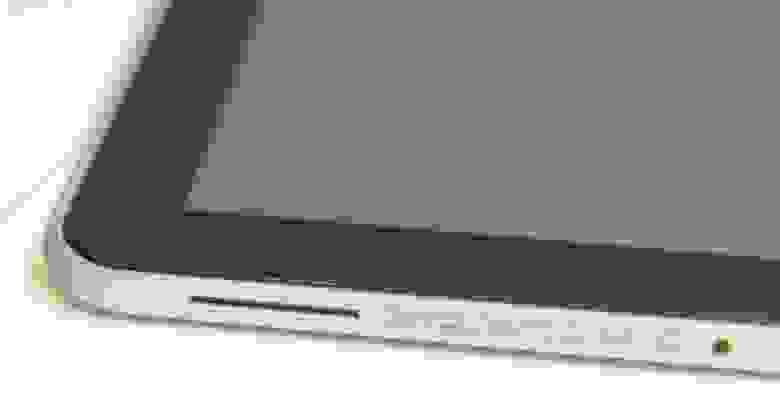
Также снизу расположен большой единственный разъем, который используется для зарядки и подключения различной периферии. Как раз к этому разъему у меня возникло больше всего претензий.

Во-первых – нет возможности зарядить планшет от уже ставшего стандартом micro-usb кабеля, т.е. без родной зарядки, где-то в пути, планшет может оказаться разряженным.
Во-вторых – т.к. разъем расположен снизу, то, если в него что-то подключено, становится очень неудобно использовать планшет под наклоном, поставив на стол. Приходится держать его на весу, что очень затруднительно, руки быстро устанут. Вес планшета 680 грамм, это хороший показатель, но всё равно не для долгой работы на весу. На мой взгляд – разъему самое место с правой стороны в углу.

Через этот разъем может производиться подключение различных аксессуаров, значительно расширяющих возможности устройства. Например, док-станция для настольной работы, установив планшет на которую у нас сразу появятся и полноценный hdmi и vga-выход, usb-порты, и т.д.

Также интересным аксессуаром является родной чехол, содержащий дополнительный аккумулятор, карт-ридер, usb и hdmi-разъемы, но… заметно увеличивающий толщину и массу устройства.

Если вам не нужны все возможные разъемы для подключения периферии сразу – можно воспользоваться широким выбором переходников, предоставляющие один или два вида разъемов. Вот пример такого переходника с одним usb-портом. В него можно подключить, например клавиатуру, или мышь, или usb-флешку, или внешний жесткий диск.

На оборотной стороне есть клавиши для регулировки громкости, они достаточно жесткие, что исключает случайные нажатия. Тут же рядом видим основную камеру, она имеет разрешение 8 мегапикселей, снабжена автофокусом, и рядом есть яркий светодиод, выполняющий роль вспышки или подсветки. Фронтальная камера имеет разрешение 2 мегапикселя, чего вполне достаточно для видео конференций. Верхняя часть выполнена из приятного на ощупь пластика.

Симметрично кнопкам регулировки громкости, с противоположной стороны расположена заглушка, под которой скрыты разъемы для установки microSDHC карты памяти и SIM-карты. Наличие поддержки карт памяти очень важно, т.к. как известно, Windows 8 занимает много места на диске даже сразу после установки. У нас на тесте модель с 32Gb, и на диске с системой свободно 8Gb, так что лучше смотреть сразу в сторону 64Gb модели, тем более разница в цене не велика.

На верхней стороне корпуса расположены микрофоны, кнопка включения/выключения экрана, разъем для подключения наушников, а также отдельный переключатель для управления автоматическим поворотом экрана. Наличие аппаратного управления автоповоротом — хороший ход: можно быстро включить поворот, перевернуть планшет, и снова зафиксировать, при этом, не касаясь экрана.


По корпусу, наверное, всё. Теперь что касается главного аксессуара, который придется часто возить с собой – это зарядное устройство. Оно большое. Практически как у ноутбука. Это серьезный минус для мобильного устройства. Положительный момент – длинный провод. Но все же можно было бы сделать и более компактную зарядку.

С другой стороны, у планшета хороший аккумулятор, обеспечивающий до 10 часов автономной работы, которые можно увеличить ещё на 6 часов, при использовании чехла с дополнительным аккумулятором.
Это цифры, заявленные производителем, но я склонен с ними согласиться. В режиме ожидания, с включенным WiFi и периодическими включениями для небольших тестов и проверок – планшет проработал 6 дней. Так что вполне способен отработать целый рабочий день при полноценном использовании.
Теперь что касается сетевых возможностей планшета – тут всё выше всяких похвал, поддерживается всё что нужно для работы за пределами офиса. Это и Wi-Fi всех диапазонов (от a до n), сети 3G, а также новый для нашей страны стандарт LTE, с поддержкой используемого у нас частотного диапазона. Конечно поддерживается Bluetooth 4.0 и NFC. Так что, где бы вы не оказались – без доступа в Интернет не останетесь.
Теперь говорим про операционную систему, под управлением которой работает планшет. Это 32-битная версия Windows 8 в профессиональной редакции. Т.к. аппаратно планшет построен на x86-архитектуре, вы можете использовать абсолютно любое программное обеспечение, к которому привыкли. По началу кажется, что использование сенсорного экрана сильно ограничивает вас в работе, но, благодаря прекрасной чувствительности, а также большой работе, проведенной компанией Microsoft по адаптации интерфейса Windows к работе пальцами – работать можно практически с любыми программами, не испытывая особых неудобств.

Первое что вас встретит при включении планшета – новый стартовый экран, плитки, и прочие нововведения, уже хорошо нам знакомые по смартфонам на базе Windows Phone. Конечно, никаких проблем при работе с metro-приложениями не возникает, они изначально разрабатывались для работы на сенсорных экранах. По этому, мы подробнее остановимся на работе в родной среде, с привычными бизнес-приложениями, с которыми приходится сталкиваться каждый день в офисе.

Рабочий стол, Мой компьютер, и всё к чему мы привыкли – осталось на месте. Кроме кнопки Пуск… это больная тема для многих, не будем затрагивать сейчас все плюсы и минусы отказа от неё. Дело привычки (Хотел бы попросить компанию Microsoft, всё же предоставить выбор пользователям, какой интерфейс использовать по умолчанию, будет ли кнопка пуск на панели задач, или нет. Особенно это актуально для стационарных настольных компьютеров, которым интерфейс с плитками не нужен в принципе).

Управляться пальцами с окнами очень легко, нет необходимости точно попадать в элементы управления, и также удобно, что каждое касание подсвечивается. Однако в старых приложениях (Управление компьютером и всё прочее, что использует MMC), которые остались в Windows, есть некоторые сложности, например, передвинуть разделитель не просто. В адаптированных приложениях это делается играючи.
Самое главное для чего будет использоваться планшет – это выход в Интернет. В данный момент предустановленным браузером в системе является Internet Explorer 10, причем он есть как в классическом интерфейсе, так и в полноэкранном metro-стиле. Второй вариант интереснее. Главное его достоинство – постоянная работа в полноэкранном режиме, ничего не мешает и не отвлекает, но открыть элементы управления при необходимости очень просто. Понравилось очень удобное переключение между metro-приложениями и рабочим столом, просто смахиванием с левого края. Также с правого края нам всегда доступна панель для управления устройством (громкость, яркость экрана, подключение к сетям), запуск поиска, переход на стартовый экран. Удобно.
Что касается скорости работы IE10… заметил интересную особенность – видео на странице в классическом интерфейсе работает без проблем, а в metro-стиле немного подтормаживает. Но, скоро нас ждет выход IE11 и, надеюсь, эта проблема будет исправлена.
Конечно, вы не ограничены использованием Internet Explorer, а можете поставить любой другой браузер, к которому привыкли.
Существует мнение, что нормально вводить текст, используя экранную клавиатуру – очень сложно. Я отчасти с этим согласен, но был приятно удивлен, что под Windows 8 эта проблема во многом решена. Во-первых, вам доступно сразу несколько видов клавиатур, для включения которых не надо что-либо менять в настройках – они доступны всегда, и можно использовать в каждый момент именно ту клавиатуру, которая наиболее подходит. Стоит отметить удобное управление курсором, печатать текст удобно, и не надо при ошибках попадать в нужную букву пальцем, можно просто переместить курсор стрелками. Если вам мало двух клавиатур с разными раскладками – можно включить и полноразмерную, где есть и F-клавиши, и все остальные. При вводе текста часто бывает, что клавиатура закрывает половину экрана и не видно, что и куда пишем – с этим тоже пытаются справиться, клавиатуру можно быстро закрепить на экране, при этом интерфейс системы быстро адаптируется под уменьшенный размер рабочей области.
Никуда не делся привычный всем и используемый повседневно пакет Microsoft Office. Новая версия Office 2013 прекрасно адаптирована под сенсорный ввод, и можно работать с документами практически как на стационарном компьютере. Да, ввод текста немного медленнее в сравнении с аппаратной клавиатурой, но зато, в критической ситуации, где-то на выезде, вы сможете отредактировать документ в Word или исправить и оправить клиенту таблицу в Excel. И главное – у вас всегда под рукой не минималистические приложения, позволяющие просмотреть и в лучшем случае – немного исправить документ, а полноценные программы со всеми возможностями.
Дополняет это всё предустановленный клиент для облачного хранилища от компании Microsoft – SkyDrive, который автоматически синхронизирует все документы, с которыми вы работаете.
Планшет оснащен достаточно хорошей камерой, примеры работы которой можно посмотреть по ссылкам:
Фото 1
Фото 2
Фото 3
Фото 4
Но не работой единой… конечно вы можете установить любые развлекательные приложения, клиенты социальных сетей, использовать для Skype для связи с друзьями и коллегами, и, конечно же, играть в различные игры, количество которых с каждым днем растет в магазине приложений.
Подводя итог ко всему сказанному – компания HP выпустила прекрасное устройство, в стильном тонком корпусе, в котором присутствует всё необходимое, что должно быть под рукой у делового человека, и в дополнение ко всему, полноценная операционная система Windows 8 позволяет не отказываться от привычного программного обеспечения.
Технические характеристики: на сайте производителя.
Этот обзор доступен на YouTube: тут. Осилить более 30 минут видео не просто, но вдруг кому-то будет интересно.
Спасибо за внимание.
Или веб-разработчик, которому вдруг срочно необходимо исправить код в проекте, разрабатываемом в Visual Studio, выложить на хостинг и ответить клиенту, что всё уже работает…
Всё это можно сделать, когда находишься в офисе, или с собой рабочий ноутбук. А если ничего этого нет? Может быть ситуацию спасёт планшет с привычным набором ПО? Проверим.
Сегодня у нас на тесте новый планшет HP ElitePad 900, работающий под управлением операционной системы Windows 8.

Замечу, что мы не занимаемся профессионально тестированием оборудования, так что этот обзор скорее с точки зрения рядового пользователя подобных устройств, для которого важна в первую очередь возможность полноценно работать за пределами офиса, при этом, по возможности, использовать привычное программное обеспечение и не носить с собой громоздкий ноутбук.
Знакомимся
Начнем. Первое впечатление от планшета – он тонкий. Полностью алюминиевый корпус. Очень качественно собран. Прекрасно смотрится. Впечатление добротной, дорогой вещи. Также по заявлению производителя, планшет не боится пыли и влаги, и надежно защищен от ударов. Проверять не будем :)


На мой взгляд, даже рядом с iPad от компании Apple – HP ElitePad 900 выглядит более серьезно и по-деловому.


Всю лицевую сторону закрывает защитное стекло Gorilla Glass 2, под которым расположен прекрасный экран с IPS матрицей, разрешением 1280x800 точек, которого вполне достаточно для 10” диагонали. Экран распознает до 5 одновременных касаний. На фоне некоторых устройств конкурентов – может показаться, что этого мало, но, я не могу представить реальную ситуацию, где требуется больше. Конечно, если не касаться игр, а тут у нас всё же, в первую очередь, устройство для работы. Чувствительность экрана прекрасная.

Снизу расположены два достаточно больших динамика с защитными сеточками.
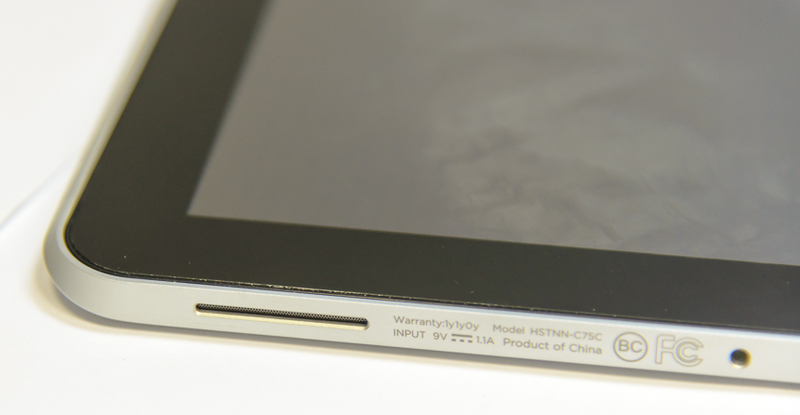
Также снизу расположен большой единственный разъем, который используется для зарядки и подключения различной периферии. Как раз к этому разъему у меня возникло больше всего претензий.

Во-первых – нет возможности зарядить планшет от уже ставшего стандартом micro-usb кабеля, т.е. без родной зарядки, где-то в пути, планшет может оказаться разряженным.
Во-вторых – т.к. разъем расположен снизу, то, если в него что-то подключено, становится очень неудобно использовать планшет под наклоном, поставив на стол. Приходится держать его на весу, что очень затруднительно, руки быстро устанут. Вес планшета 680 грамм, это хороший показатель, но всё равно не для долгой работы на весу. На мой взгляд – разъему самое место с правой стороны в углу.

Через этот разъем может производиться подключение различных аксессуаров, значительно расширяющих возможности устройства. Например, док-станция для настольной работы, установив планшет на которую у нас сразу появятся и полноценный hdmi и vga-выход, usb-порты, и т.д.

Также интересным аксессуаром является родной чехол, содержащий дополнительный аккумулятор, карт-ридер, usb и hdmi-разъемы, но… заметно увеличивающий толщину и массу устройства.

Если вам не нужны все возможные разъемы для подключения периферии сразу – можно воспользоваться широким выбором переходников, предоставляющие один или два вида разъемов. Вот пример такого переходника с одним usb-портом. В него можно подключить, например клавиатуру, или мышь, или usb-флешку, или внешний жесткий диск.

На оборотной стороне есть клавиши для регулировки громкости, они достаточно жесткие, что исключает случайные нажатия. Тут же рядом видим основную камеру, она имеет разрешение 8 мегапикселей, снабжена автофокусом, и рядом есть яркий светодиод, выполняющий роль вспышки или подсветки. Фронтальная камера имеет разрешение 2 мегапикселя, чего вполне достаточно для видео конференций. Верхняя часть выполнена из приятного на ощупь пластика.

Симметрично кнопкам регулировки громкости, с противоположной стороны расположена заглушка, под которой скрыты разъемы для установки microSDHC карты памяти и SIM-карты. Наличие поддержки карт памяти очень важно, т.к. как известно, Windows 8 занимает много места на диске даже сразу после установки. У нас на тесте модель с 32Gb, и на диске с системой свободно 8Gb, так что лучше смотреть сразу в сторону 64Gb модели, тем более разница в цене не велика.

На верхней стороне корпуса расположены микрофоны, кнопка включения/выключения экрана, разъем для подключения наушников, а также отдельный переключатель для управления автоматическим поворотом экрана. Наличие аппаратного управления автоповоротом — хороший ход: можно быстро включить поворот, перевернуть планшет, и снова зафиксировать, при этом, не касаясь экрана.


По корпусу, наверное, всё. Теперь что касается главного аксессуара, который придется часто возить с собой – это зарядное устройство. Оно большое. Практически как у ноутбука. Это серьезный минус для мобильного устройства. Положительный момент – длинный провод. Но все же можно было бы сделать и более компактную зарядку.

С другой стороны, у планшета хороший аккумулятор, обеспечивающий до 10 часов автономной работы, которые можно увеличить ещё на 6 часов, при использовании чехла с дополнительным аккумулятором.
Это цифры, заявленные производителем, но я склонен с ними согласиться. В режиме ожидания, с включенным WiFi и периодическими включениями для небольших тестов и проверок – планшет проработал 6 дней. Так что вполне способен отработать целый рабочий день при полноценном использовании.
Теперь что касается сетевых возможностей планшета – тут всё выше всяких похвал, поддерживается всё что нужно для работы за пределами офиса. Это и Wi-Fi всех диапазонов (от a до n), сети 3G, а также новый для нашей страны стандарт LTE, с поддержкой используемого у нас частотного диапазона. Конечно поддерживается Bluetooth 4.0 и NFC. Так что, где бы вы не оказались – без доступа в Интернет не останетесь.
Приступаем к работе
Теперь говорим про операционную систему, под управлением которой работает планшет. Это 32-битная версия Windows 8 в профессиональной редакции. Т.к. аппаратно планшет построен на x86-архитектуре, вы можете использовать абсолютно любое программное обеспечение, к которому привыкли. По началу кажется, что использование сенсорного экрана сильно ограничивает вас в работе, но, благодаря прекрасной чувствительности, а также большой работе, проведенной компанией Microsoft по адаптации интерфейса Windows к работе пальцами – работать можно практически с любыми программами, не испытывая особых неудобств.

Первое что вас встретит при включении планшета – новый стартовый экран, плитки, и прочие нововведения, уже хорошо нам знакомые по смартфонам на базе Windows Phone. Конечно, никаких проблем при работе с metro-приложениями не возникает, они изначально разрабатывались для работы на сенсорных экранах. По этому, мы подробнее остановимся на работе в родной среде, с привычными бизнес-приложениями, с которыми приходится сталкиваться каждый день в офисе.

Рабочий стол, Мой компьютер, и всё к чему мы привыкли – осталось на месте. Кроме кнопки Пуск… это больная тема для многих, не будем затрагивать сейчас все плюсы и минусы отказа от неё. Дело привычки (Хотел бы попросить компанию Microsoft, всё же предоставить выбор пользователям, какой интерфейс использовать по умолчанию, будет ли кнопка пуск на панели задач, или нет. Особенно это актуально для стационарных настольных компьютеров, которым интерфейс с плитками не нужен в принципе).
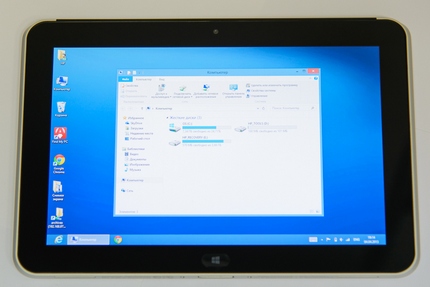
Управляться пальцами с окнами очень легко, нет необходимости точно попадать в элементы управления, и также удобно, что каждое касание подсвечивается. Однако в старых приложениях (Управление компьютером и всё прочее, что использует MMC), которые остались в Windows, есть некоторые сложности, например, передвинуть разделитель не просто. В адаптированных приложениях это делается играючи.
Интернет
Самое главное для чего будет использоваться планшет – это выход в Интернет. В данный момент предустановленным браузером в системе является Internet Explorer 10, причем он есть как в классическом интерфейсе, так и в полноэкранном metro-стиле. Второй вариант интереснее. Главное его достоинство – постоянная работа в полноэкранном режиме, ничего не мешает и не отвлекает, но открыть элементы управления при необходимости очень просто. Понравилось очень удобное переключение между metro-приложениями и рабочим столом, просто смахиванием с левого края. Также с правого края нам всегда доступна панель для управления устройством (громкость, яркость экрана, подключение к сетям), запуск поиска, переход на стартовый экран. Удобно.
Что касается скорости работы IE10… заметил интересную особенность – видео на странице в классическом интерфейсе работает без проблем, а в metro-стиле немного подтормаживает. Но, скоро нас ждет выход IE11 и, надеюсь, эта проблема будет исправлена.
Конечно, вы не ограничены использованием Internet Explorer, а можете поставить любой другой браузер, к которому привыкли.
Ввод текста
Существует мнение, что нормально вводить текст, используя экранную клавиатуру – очень сложно. Я отчасти с этим согласен, но был приятно удивлен, что под Windows 8 эта проблема во многом решена. Во-первых, вам доступно сразу несколько видов клавиатур, для включения которых не надо что-либо менять в настройках – они доступны всегда, и можно использовать в каждый момент именно ту клавиатуру, которая наиболее подходит. Стоит отметить удобное управление курсором, печатать текст удобно, и не надо при ошибках попадать в нужную букву пальцем, можно просто переместить курсор стрелками. Если вам мало двух клавиатур с разными раскладками – можно включить и полноразмерную, где есть и F-клавиши, и все остальные. При вводе текста часто бывает, что клавиатура закрывает половину экрана и не видно, что и куда пишем – с этим тоже пытаются справиться, клавиатуру можно быстро закрепить на экране, при этом интерфейс системы быстро адаптируется под уменьшенный размер рабочей области.
Никуда не делся привычный всем и используемый повседневно пакет Microsoft Office. Новая версия Office 2013 прекрасно адаптирована под сенсорный ввод, и можно работать с документами практически как на стационарном компьютере. Да, ввод текста немного медленнее в сравнении с аппаратной клавиатурой, но зато, в критической ситуации, где-то на выезде, вы сможете отредактировать документ в Word или исправить и оправить клиенту таблицу в Excel. И главное – у вас всегда под рукой не минималистические приложения, позволяющие просмотреть и в лучшем случае – немного исправить документ, а полноценные программы со всеми возможностями.
Дополняет это всё предустановленный клиент для облачного хранилища от компании Microsoft – SkyDrive, который автоматически синхронизирует все документы, с которыми вы работаете.
Ну а фотографировать умеет?
Планшет оснащен достаточно хорошей камерой, примеры работы которой можно посмотреть по ссылкам:
Фото 1
Фото 2
Фото 3
Фото 4
А поиграть… ?
Но не работой единой… конечно вы можете установить любые развлекательные приложения, клиенты социальных сетей, использовать для Skype для связи с друзьями и коллегами, и, конечно же, играть в различные игры, количество которых с каждым днем растет в магазине приложений.
Выводы
Подводя итог ко всему сказанному – компания HP выпустила прекрасное устройство, в стильном тонком корпусе, в котором присутствует всё необходимое, что должно быть под рукой у делового человека, и в дополнение ко всему, полноценная операционная система Windows 8 позволяет не отказываться от привычного программного обеспечения.
Технические характеристики: на сайте производителя.
Этот обзор доступен на YouTube: тут. Осилить более 30 минут видео не просто, но вдруг кому-то будет интересно.
Спасибо за внимание.